- A+
Win10笔记本外接显示器选仅第二屏幕出现卡顿、掉帧如何解决?现在很多用户都在在使用笔记本电脑,使用起来非常的便捷,但是对于喜欢大屏幕的朋友来说,在家或者办公室可能会选择外接显示器,但是最近有用户遇到了笔记本外接显示器选仅第二屏幕出现卡顿、掉帧的情况?那么,这个该怎么解决呢?下面小编和大家分享一下Win10笔记本外接显示器选仅第二屏幕出现卡顿、掉帧的解决方法。一起来看看吧!
Win10笔记本外接显示器选仅第二屏幕出现卡顿、掉帧的解决方法:
方法一:
我们右键点击“此电脑”,选择“管理”,在点击选择左侧的“设备管理器”,展开右侧窗口中的“显示适配器”,找到集成显卡,在这个集成显卡上右键选择“禁用设备”,这种情况外接显示器就会被识别成电脑屏幕,我们也可以再右键启用这个集显,只要不再切换/插拔显示器即可,如果再遇到插拔显示器又会出现卡顿、掉帧的情况下,我们再将集成显卡禁用掉,再启用就好了。
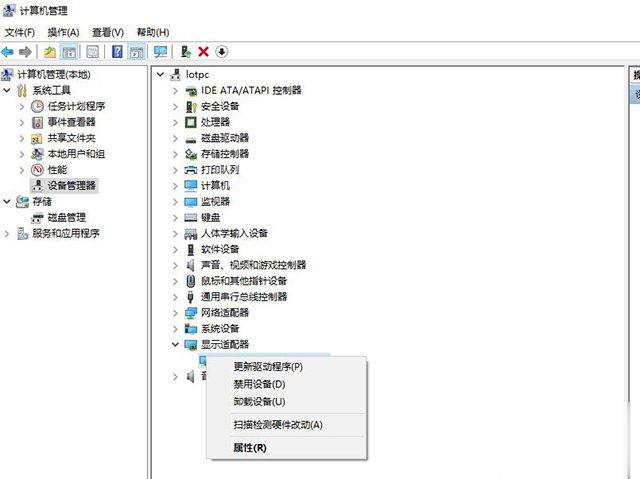
方法二:
鼠标右键点击桌面空白处,选择“个性化”,点击“颜色”选项,点击关闭“透明效果”。
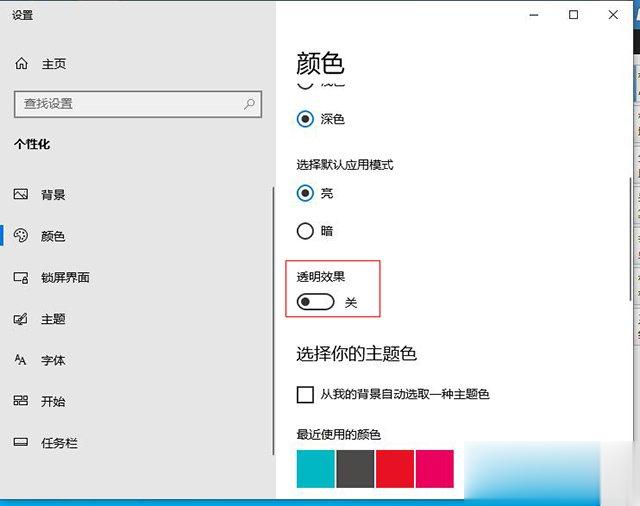
方法三:
鼠标右键点击“开始菜单”,选择“windows Powershell(管理员)”或者CMD命令提示符中,输入如下命令。
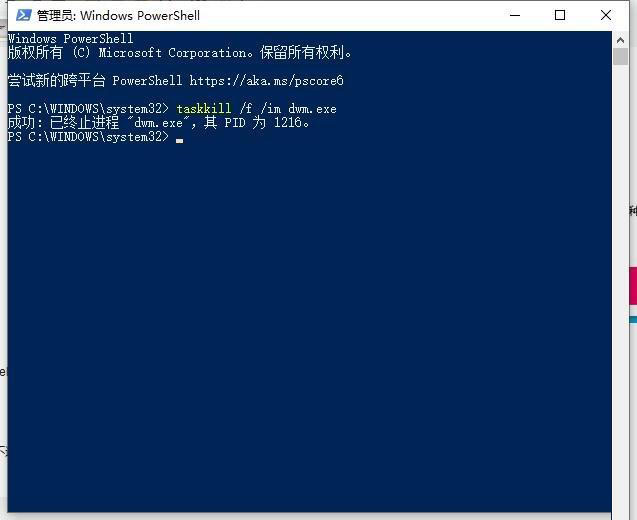
taskkill /f /im dwm.exe
以上的命令可以结束Desktop window manager,不过这个方法不一定每一次都有效。
这里就是小编为大家带来Win10笔记本外接显示器选仅第二屏幕出现卡顿掉帧的解决方法介绍,希望能帮助到大家!
希望本文对遇到此故障的朋友有所帮助,如有需要可以在下方留言,进行互动,或者留下您的联系方式,方便沟通交流。欢迎大家分享经典维修案例,软件使用教程技巧等,投稿邮箱:smailmeng2018@163.com.斯维智能科技@恩腾技术圈 WWW.RVIBO.COM.
- 扫一扫关注抖音
-

- 扫一扫关注我们
-



![[系统教程]Win10电脑无法正常休眠怎么办?](https://www.rvibo.com/wp-content/themes/begin/timthumb.php?src=https://www.rvibo.com/wp-content/uploads/2021/02/20210224112128-17.jpg&w=280&h=210&a=&zc=1)
![[系统教程]Win10专业版不能打开热血无赖怎么办?](https://www.rvibo.com/wp-content/themes/begin/timthumb.php?src=https://www.rvibo.com/wp-content/uploads/2021/02/20210224112121-31.jpg&w=280&h=210&a=&zc=1)
![[系统教程]Win10系统电脑怎么设置电脑休眠时间?](https://www.rvibo.com/wp-content/themes/begin/timthumb.php?src=https://www.rvibo.com/wp-content/uploads/2021/02/20210224112114-22.png&w=280&h=210&a=&zc=1)
![[系统教程]Win10专业版安装不了战网怎么办?](https://www.rvibo.com/wp-content/themes/begin/timthumb.php?src=https://www.rvibo.com/wp-content/uploads/2021/02/20210224112104-84.jpg&w=280&h=210&a=&zc=1)

